Содержание
Ростелеком семимильными шагами продолжает трансформацию в digital-провайдера, предоставляющего весь спектр цифровых услуг. Первой ласточкой стоит считать именно сегмент B2B. В 2017 году идёт акцент на такие услуги, как беспроводной широкополосный доступ, виртуальный ЦОД, облачная телефония и Wi-Fi Hot Spot. На последней мы остановимся более подробней — изучаем матчасть услуги и отвечаем на самые частозадаваемые вопросы
КОММЕРЧЕСКАЯ ЧАСТЬ
Что такое «Управляемый Wi-Fi» и зачем мне нужно?
Wi-Fi Hot Spot позволит выходить вашим клиентам и посетителям в интернет с помощью телефонов и планшетов совершено бесплатно. Это поможет им скоротать время в ожидании консультации или получения услуги, повысит их лояльность и дружелюбность к компании (а это увеличит шансы повторного посещения). Публичная зона Wi-Fi становится неотъемлемой частью комфортного пребывания посетителей в вашем офисе или помещении.
Основная мысль: Клиент всегда сможет выйти в интернет через вашу точку доступа, пока ожидает аудиенции, консультации или оказания услуги, ест пиццу, пьет кофе, сидит с друзьями. Он всегда может зайти в социальные сети, вызвать такси через приложение, проверить важную почту и т.д.
Как выглядит точка доступа, сколько стоит?
Популярное решение на базе оборудования Eltex — Точка доступа WEP-12ac
Самые главные особенностиEltex WEP-12ac: она может работать в диапазоне 5GHz и имеет 3х3 MIMO антенны на борту. Что такое MIMO можно почитать здесь!

Цена:
Розничная цена такой точки доступа составляет ~ 17 000 рублей
Полные характеристики:
Интерфейсы
- 2 порта Ethernet 10/100/1000 Base-T (RJ-45)
- Console (RJ-45)
Возможности WLAN
- Поддержка стандартов IEEE 802.11a/b/g/n/ac
- Агрегация данных, включая A-MPDU (Tx/Rx) и А-MSDU (Rx)
- Приоритеты и планирование пакетов на основе WMM
- Динамический выбор частоты (DFS)
- Поддержка скрытого SSID
- 32 виртуальные точки доступа
- Обнаружение сторонних точек доступа
- Поддержка APSD
- Поддержка WDS
Сетевые функции
- Автоматическое согласование скорости, дуплексного режима и переключения между режимами MDI и MDI-X
- Поддержка VLAN
- Поддержка аутентификации 802.1X
- DHCP-клиент
- Поддержка LLDP
- Поддержка ACL
- Поддержка IРv6
Работа в режиме кластера
- Организация кластера емкостью до 64 точек доступа
- Балансировка нагрузки между точками доступа
- Автоматическая синхронизация конфигураций точек доступа в кластере
- Single Management IP — единый адрес для управления точками доступа в кластере
- Автоматическое распределение частотных каналов между точками доступа
- Аутентификация через RADIUS-сервер
Функции QoS
- Приоритет и планирование пакетов на основе профилей
- Ограничение пропускной способности для каждого SSID
- Изменение параметров WMM для каждого радиоинтерфейса
Безопасность
- Централизованная авторизация через RADIUS-сервер (WPA Enterprise)
- Шифрование WPA/WPA2
- Поддержка Captive Portal
- E-mail информирование о системных событиях
Параметры беспроводного интерфейса
- Частотный диапазон 2400 — 2480 МГц, 5150 — 5850 МГц
- Модуляция CCK, BPSK, QPSK, 16QAM, 64QAM, 256QAM
- Внутренние всенаправленные антенны
- Поддержка 3х3 MIMO
- Два встроенных чипа Broadcom BCM43460 (IEEE 802.11a/b/g/n/ac)
Рабочие каналы 802.11b/g/n:
- 1-13 (2412 — 2472 МГц)1
802.11a/n/ac:
- 36-64 (5180 — 5320 МГц)
- 100-144 (5500 — 5720 МГц)
- 149-165 (5745 — 5825 МГц)1
Скорость передачи данных2
- 802.11n: 450 Мбит/c
- 802.11ac: 1300 Мбит/c
Чувствительность приемника
- 2.4 ГГц: до -98 дБм
- 5 ГГц: до -94 дБм
Максимальная выходная мощность передатчика
- 2.4 ГГц: до 19 дБм1
- 5 ГГц: до 19 дБм1
Физические характеристики
- Потребляемая мощность не более 14 Вт
- Процессор Broadcom BCM53016/BCM58522
- 128 MБ NAND Flash
- 256 MБ RAM DDR3
- Питание:
- PoE+ 48В/54В (IEEE 802.3at-2009)
- 12 В DC
- Рабочая температура от +5°C до +40°C
- Размеры (ШхВхГ): 224х42х235 мм
Конфигурирование
- Обновление ПО и конфигурирование посредством DHCP Autoprovisioning
- Удаленное управление по Telnet, SSH
- Web-интерфейс
- SNMP
Будет ли мне выгодно разместить у себя Wi-Fi Hot Spot (точку доступа?).
Очевидно, что наибольшее преимущество от размещения точки доступа получат те организации, которые работают в сфере услуг и сервиса.
- Бизнес-центры, торгово-развлекательные комплексы с большими открытыми площадками и множеством торговых точек.
- Коммерческие и финансовые организации (отделения банков)
- Заведения общественного питания (кафе, столовые, пиццерии, lounge-бары и т.д.)
- Организации, предоставляющие различные услуги и сервис (парикмахерские, автомастерские)
- Любые другие организации с зоной ожидания для клиентов
Можно ли установить точку доступа не только для посетителей, но и для своих сотрудников?
Да, можно создать специальную закрытую сеть для своих сотрудников. Нет нужды покупать еще одну отдельную точку доступа для этого
Есть ли возможность с одной точки доступа организовать как гостевую сеть для клиентов, так и закрытую для сотрудников? Чтобы они работали одновременно
Да, услуга Wi-Fi Hot Spot очень «гибкая» система — даёт возможность организации нескольких типов сетей, которые будут работать одновременно (как закрытые, так и открытые). Можно настроить несколько закрытых и одну открытую – и наоборот. Для каждого отдельного SSID можно «вешать» свои политики безопасности – очень удобно.
Как управляется точка доступа? Что можно настроить, подкрутить?
С помощью специального веб-интерфейса можно получать статистику по работе точек доступа в режиме реального времени. Данные можно снимать за определенный промежуток времени (час, сутки, месяц). Статистика также содержит максимальные значения, средние, сумма значений и т.д. Конкретно можно посмотреть:
- Статус работы точки доступа (аптайм, текущее состояние), статус работы Wi-Fi сетей (их может быть несколько на одной точке доступа)
- Ошибки (потерянные пакеты) точки доступа, отдельной Wi-Fi сети, отдельного пользователя
- Логи сессий пользователей,. Количество подключенных пользователей в реальном времени. Количество уникальных пользователей (которые подключились впервые)
- Объем входящего/исходящего трафика по всей точке доступа, по отдельной wi-fi сети, по отдельному пользователю
Изначальная конфигурация точки доступа обговаривается до подключения услуги. Все последующие настройки точки доступа меняются только при обращении в Единый Координационный Центр. Т.е. самостоятельно изменить у вас ничего не получится – даже имя сети (SSID). Для просмотра доступна только статистика.
Что можно настроить через обращение в ЕКЦ?
В общем-то, всё, что угодно! Для примера — Срок действия пароля. Например, неделя. Т.е. клиент всю неделю сможет просто подключаться к сети без ввода SMS-пароля. Можно установить месяц, чтобы лишний раз не заставлять авторизоваться ваших клиентов
Еще пример: можно настроить максимальную скорость для каждого пользователя. Если у вас не очень скоростной канал в интернет, то можно ограничить скорость на каждого клиента, как входящего трафика, так и исходящего. Это избавит от ситуации, когда один из пользователей решит посмотреть кино в HD, а остальные будут минутами ждать открытия обычных страниц. Хотя, если вам позволяет это пропускная способность вашего канала, то лучше скорость всё же не ограничивать.
Как клиент будет подключаться к моей сети?
Ваша гостевой Wi-fi-сеть «оснащена» специальным порталом для доступа в интернет. Шаблон вы сможете выбрать при подключении услуги в Ростелекоме — можно подобрать нужный по дизайну и т.д.. Если по шагам, то подключение происходит так
- Клиент находит в списке сетей вашу (например, Guest_Wi-Fi)
- Клиент подключается к ней – открывается браузер со специальной приветственной страницей (это и есть портал).
- Клиент вводит свой номер телефона в специальное поле и запрашивает пароль
- Клиент получает пароль к сети, посредством SMS сообщения на телефон. Вводит его и попадает в интернет.
Регистрация, само собой, бесплатна для пользователя. Настраивать SMS-шлюз и портал не нужно. Это всё уже сконфигурировано и настроено при подключении услуги.
Можно ли настроить точку доступа Wi-Fi без авторизации пользователей?
Предоставлять публичную сеть Wi-Fi без авторизации – запрещено законом! Поэтому анонимный доступ к точке доступа исключен и не может быть предоставлен. Каждый пользователь должен быть идентифицирован при подключении к сети в публичных местах.
Но зачем мне Wi-Fi Hot Spot именно от Ростелекома? Я могу купить и поставить обычную точку доступа и раздать клиентам wi-fi
Во-первых, если у вас множество, разнесенных географически, офисов, то настройка каждой точки доступа может занять длительное время. Благодаря технологии Wi-Fi Hot Spot вы сможете задать одинаковые настройки по всем своим точкам доступа – не надо заморачиваться с настройкой с каждой отдельной «железкой» (естественно, настройки каждой ТД могут и отличаться – всё по желанию клиента)
Во-вторых, всё бремя по поддержанию работоспособности точки доступа Ростелеком берет на себя. Также вам не нужно следить за безопасностью сети – эту работу тоже берет на себя провайдер. В общем, решение Wi-Fi Hot Spot из разряда «поставил – забыл».
В-третьих, из вышеперечисленного выливаются и главные плюсы – снижение затрат на поддержку технической инфраструктуры, сэкономленное время и деньги.
ТЕХНИЧЕСКАЯ ЧАСТЬ
Как работает технология Wi-Fi Hot Spot?
Основу (ядро) комплекса составляет контроллер Soft WLC отечественного разработчика Eltex. Вообще вся система работает именно на оборудовании именно этого вендора. Soft WLC – модульная система. В данном случае она состоит из EMS-сервера, DHCP-сервера, и Captive Portal. EMS-сервер отвечает за управление точками доступа (Management), DHCP-сервер, ожидаемо, раздает IP-адреса как точкам доступа, так и подключившимся к ним клиентам. Captive Portal – это то, что видит клиент, когда в первый раз подключается к вашей Wi-Fi сети (приветственная страница, где нужно ввести свой номер телефона и пароль с SMSки). Таким образом, он отвечает за аутентификацию и авторизацию пользователей.
Далее в цепочке идут маршрутизаторы ESR-1000. От ESR-1000 до точкам доступа поднимаются специальные туннели, которые идут по L3-сети провайдера. Как видно на схеме – туннеля два:
Посмотреть изображение в крупном размере (откроется в новом окне)
Management туннель служит для передачи трафика управления точкой доступа. По ней «ходит» трафик управления.
Data туннель — для передачи клиентского и абонентского трафика, который терминируется на ESR-1000. Обратите внимание, что именно дата-трафик (клиентский) в последствии маршрутизируется на NAT и уходит в сеть интернет
Пример реализации Wi-Fi Hot Spot на платформе Eltex.
Посмотреть изображение в крупном размере (откроется в новом окне)
- Точка доступа отправляет запрос на формирование двух туннелей для работы (management и data) через специальный пограничный маршрутизатор (PE – Provider Edge) с функциями DHCP Relay Agent, который уже, в свою очередь, перенаправляет этот запрос на централизованный DHCP сервер ядра (Soft WLC). (черная пунктирная линия под цифрой 1 )
- Запрос от DHCP-сервера Soft WLC на этот раз проходит уже через маршрутизатор ESR-1000 и содержит в себе нужные опции для работы ТД и два IP-адреса (для management и для data) до которых будут построены туннели (красная пунктирная линия под цифрой 2 )
- Далее строится Management туннель. Нужный для этого Management IP-адрес точка доступа получает через Soft WLC. Но на этот раз DHCP Relay настроен уже через маршрутизатор ESR-1000, а не как в первом случае – тогда запрос шел через PE. Ответом точки доступа на этот запрос будет специальная SNMP-ловушка. Она служит для оповещения сервера, что ТД «вышла в сеть», а также передает её текущее состояние (uptime) (синяя пунктирная линия под цифрой 3)
- Клиент, подключившись к точке доступа отсылает специальный запрос – DHCPDicover. Это широковещательный запрос во всю сеть с целью обнаружить доступные DHCP-серверы. Этот запрос инкапсулируется в Data туннель и через ESR-1000, где, как мы помним, поднят DHCP Relay-агент, «уходит» на Soft WLC, которая в свою очередь уже выдает клиенту свободный IP-адрес для работы. (светло-зеленая сплошная линия под цифрой 4)
- Через уже поднятый Data туннель, запросы абонента ESR-1000 маршрутизирует в интернет через NAT-сервер (темно-синяя пунктирная линия под цифрой 5)
На этот раз предлагаем вам познакомиться с функцией, которая называется портативный Wi-Fi хот-спот в устройствах Аndrоid. Разберем, что это такое, где данная функция будет полезна, и как ей пользоваться.
Что это такое
Итак, что такое портативный Wi-Fi хот-спот на Аndroid? Само словосочетание hot spot из перевода с английского означает «горячая точка». И обозначает оно определенную местность, в которой с помощью какого-то портативного гаджета (смартфона, КПК или ноутбука), который имеет в себе модуль Wi-Fi, можно заполучить доступ к беспроводному интернету или просто сети. Проще говоря, это функция, с помощью которой, например, ваш телефон на Android может выступать в роли точки доступа Wi-Fi, то есть раздавать интернет или же просто сеть для других портативных девайсов.
Настройка хот-спота
- Зайдите в настройки аппарата.
- Перейдите по пункту «Общий модем и сети».
- Выберите «Точка доступа Wі-Fі». После чего нужно будет первоначально настроить раздачу своей сети.
- Выберите «Создать точку доступа Wі-Fі».
- В новом окне в поле «Название» придумайте и напишите имя вашего подключения (именно оно будет отображаться на устройствах, которые будут подключаться).
- В пункте «Безопасность» выберите значение «Открыть», если хотите, чтобы ваша раздача была без пароля, и к ней могли подключаться все желающие, или же WРА2 РSK, если собираетесь установить пароль.
Примечание: WPА PSK менее надежен, чем WPA2 PSК, поэтому рекомендуется выбирать именно последний.
- Если нужно, задайте в третьем поле пароль для вашей сети, он должен иметь в себе минимум 8 символов.
- Нажмите «Сохранить».
После этих действий настройка произведена. Хотим заметить, что другие устройства смогут получать интернет через вашу раздачу, если у вас на смартфоне активен мобильный интернет, если же нет, тогда вы будете только раздавать сеть. Такой вариант тоже может быть полезен, когда вы хотите распечатать файл со смартфона через принтер, который оснащен Wi-Fi. Подробнее о данном способе печати можно узнать здесь. После настройки для включения точки доступа нужно справа сверху нажать на переключатель, чтобы сеть стала раздаваться. Теперь останется только подключиться к ней с остальных устройств.
Приложения для работы
Существуют бесплатные приложения для хот-спота Wi-Fi Аndroid, которые упрощают процедуру управления хот-спот на Аndroid. Они занимают очень мало места и нетребовательны к ресурсам, поэтому должны работать абсолютно на всех аппаратах. Первая программа называется «Портативный Wi-Fi хот-спот» и ее можно скачать в Goоgle Plаy бесплатно для Android. Функционал приложения заключается в том, что запустить беспроводную сеть можно всего в 1 клик, с ярлыка на рабочем столе, и, если вы часто пользуетесь этой функцией, данное приложение для вас будет очень кстати. Второе Аndroid-приложение для создания точки доступа Wi-Fi называется WiFi HotSpоt, оно имеет такой же функционал, что и предыдущая программа, но отображается не ярлыком, а как интерактивный виджет хот-спота для Аndroid, который также выполняет запуск сети с рабочего стола. Смысл виджета заключается в том, что он обладает цветным индикатором, по которому можно увидеть состояние вашего подключения. Если индикатор красного цвета, значит, сеть неактивна, когда мигает голубым и зеленым – происходит процедура включения, а если просто голубого, это означает, что раздача уже работает. Скачать приложение можно по ссылке.
Установка Wі-Fі хот-спот на Аndrоіd: Видео
Бесплатные программы В» Сети В» Настройка сети В» MhotspotТЕХНИЧЕСКАЯ ИНФОРМАЦИЯ:
| Разработчик: | mHotspot.com |
| Версия программы: | 7.8.4.0 |
| Скачиваний: | 28 271 |
| Дата обновления: | 02-11-2019 |
| Операционка: | Windows 7, 8 |
| Русский язык: | есть |
| Тип лицензии: | Freeware (бесплатная) |
| Размер файла: | 517 Кб |
Программа mHotspot позволяет превратить ваш компьютер в беспроводную базовую станцию для организации доступа к уже имеющейся сети. Другими словами, ПО предназначено для раздачи wi-fi с ноутбука или компьютера под Windows.
Программу можно скачать бесплатно и сразу начать использовать для раздачи интернета. Последняя версия mHotspot превращает ваш компьютер в маршрутизатор Wi-Fi, который может взаимодействовать с десятью гаджетами одновременно. Кроме того, программа может работать как усилитель сигнала.
Стоит также отметить, что как и в случае с аппаратным маршрутизатором, все подключения, которые созданные в mHotspot будут абсолютно безопасными и защищенными.
Особенности программы:
- Подключение до 10 девайсов одновременно.
- Можно присвоить для хот-спот любое имя.
- Небольшой размер программы.
- Допустимы все типы internet-подключений.
- Можно подключаться с разных девайсов (мобильных и стационарных).
- Видит нагрузку (скорости загрузки/передачи в сети). Защита паролей хот-спот с помощью WPA2 PSK и др.
- Действует как ретранслятор (усилитель сигнала).
- Есть мониторинг за использованием трафика.
- Полноценная программа для раздачи wifi с ноутбука, которая работает в качестве виртуального роутера.
| СКРИНШОТ: | ТЕХНИЧЕСКАЯ ИНФОРМАЦИЯ: | ||||||||||||||||
| В | В | ||||||||||||||||
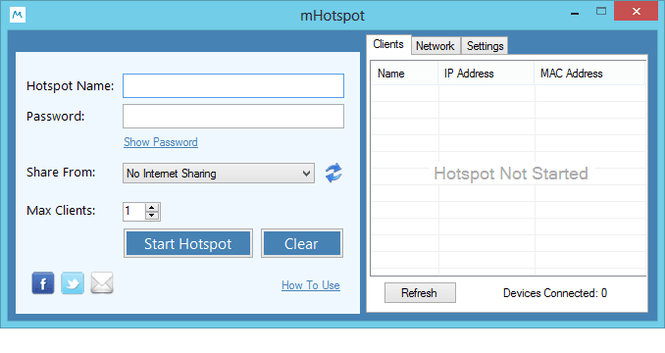 |
|
| Оценка: |  |
| Автор материала: Антон Петров
Компьютерный эксперт. Специализируется на разработке и тестировании программного обеспечения. Размещает обзоры программ на сайте с 2015 года. |

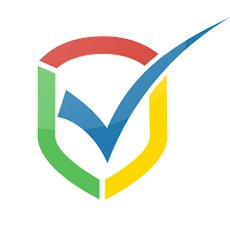
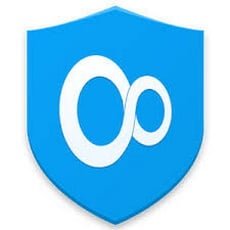
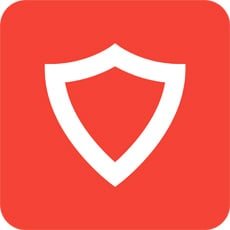
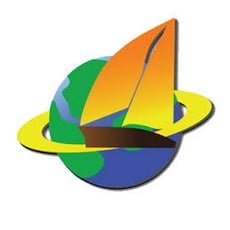

- https://tehset.ru/2017/03/24/usluga-wi-fi-hotspot-ot-rostelekoma-polnyj-obzor-i-otvety-na-voprosy/
- http://v-androide.com/instruktsii/wi-fi/portativnyj-wifi-hot-spot.html
- https://www.softprime.net/seti/nastroyka-seti/699-mhotspot.html

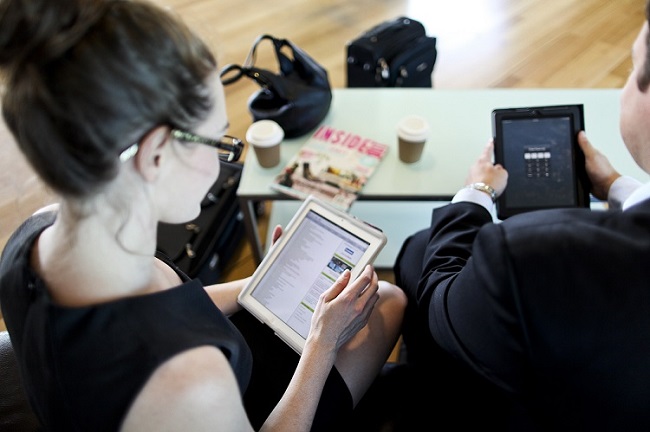
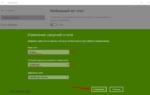 Как настроить мобильный хот спот в Windows 10 и раздавать Wi-fi
Как настроить мобильный хот спот в Windows 10 и раздавать Wi-fi

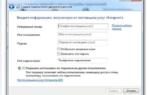 Как раздать интернет с ноутбука на смартфон
Как раздать интернет с ноутбука на смартфон
 Строим Wi-Fi-систему из роутеров Keenetic. Тестируем контроллер сети Wi-Fi
Строим Wi-Fi-систему из роутеров Keenetic. Тестируем контроллер сети Wi-Fi
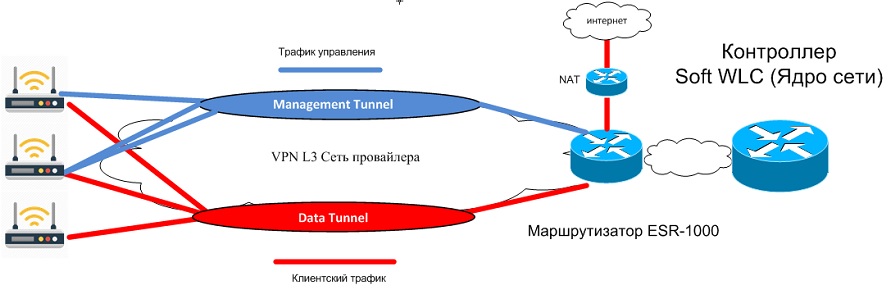
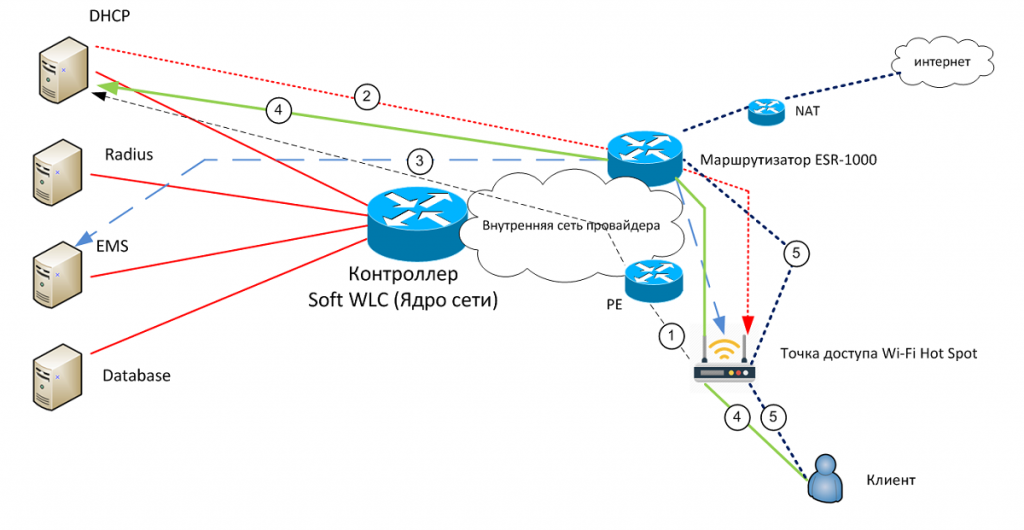






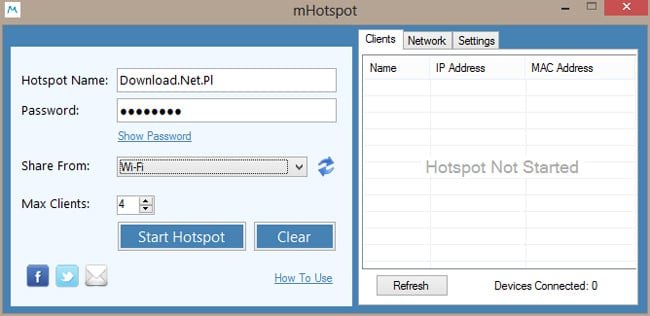


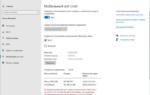 Как раздать вай фай с компьютера (ноутбука) без роутера на телефон
Как раздать вай фай с компьютера (ноутбука) без роутера на телефон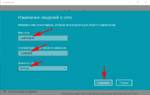 Делаем точку доступа wifi на своём компьютере без всяких сторонних программ
Делаем точку доступа wifi на своём компьютере без всяких сторонних программ